网友渲染提问:万彩录屏大师教程
万彩录屏大师十分优秀,今天小编就介绍一下万彩录屏大师自定义录制时鼠标形状,感兴趣的来看看吧。
如果是点击“开始录制桌面”进入录制界面
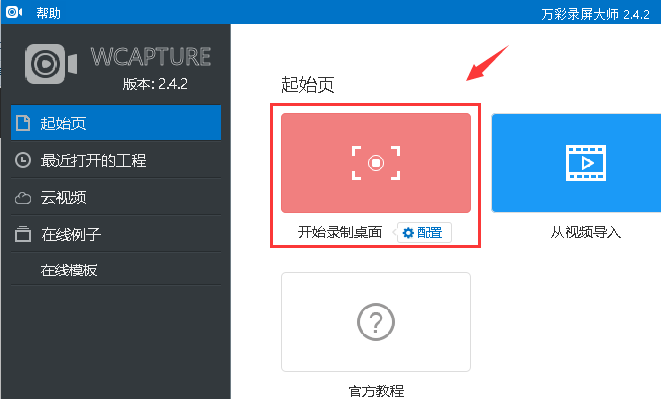
【▲图1】
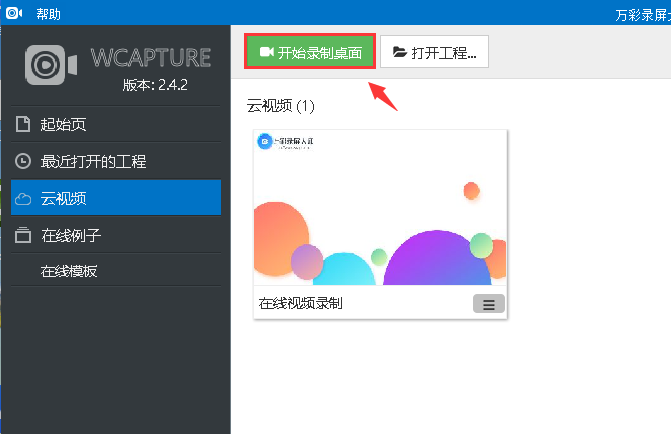
【▲图2】
那么具体操作步骤如下:
设置鼠标指针形状
点击录制控制窗口中 的“设置” 按钮,选择“鼠标设置”,在 “鼠标指针”一项下选择合适的鼠标指针形状。
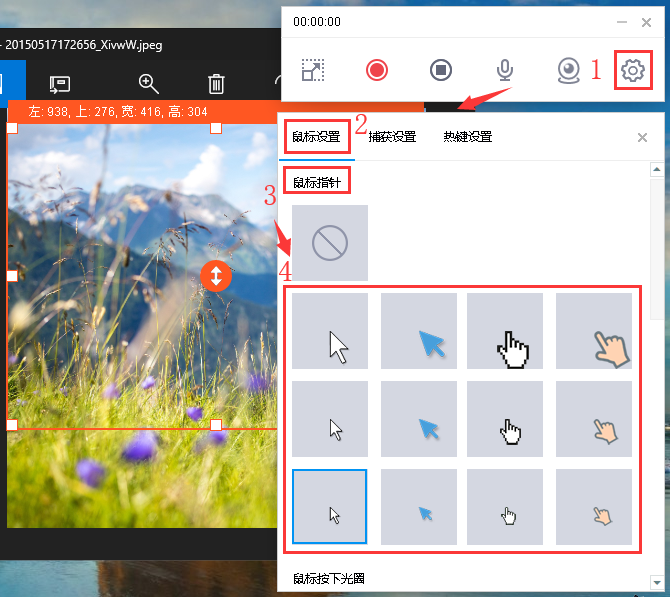
【▲图3】
设置鼠标点击时的光圈形状
点击录制控制窗口中 的“设置” 按钮,选择“鼠标设置”,在 “鼠标按下光圈”一项下选择合适的光圈形状。
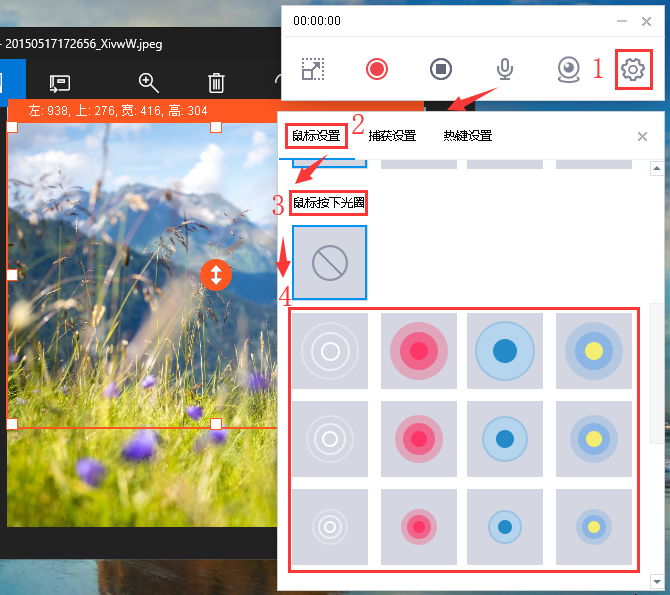
【▲图4】
设置指针自带光圈形状
点击录制控制窗口中 的“设置” 按钮,选择“鼠标设置”,在 “鼠标光圈”一项下选择合适的光圈形状。
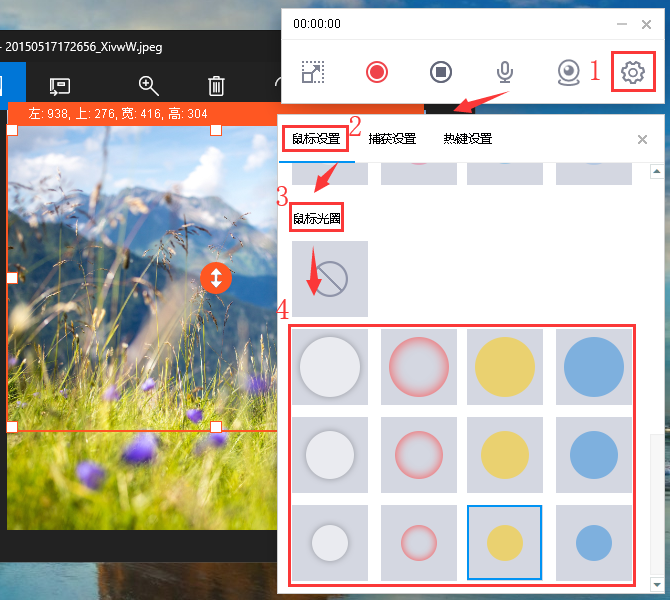
【▲图5】
如果是点击“三分屏录制”进入录制界面
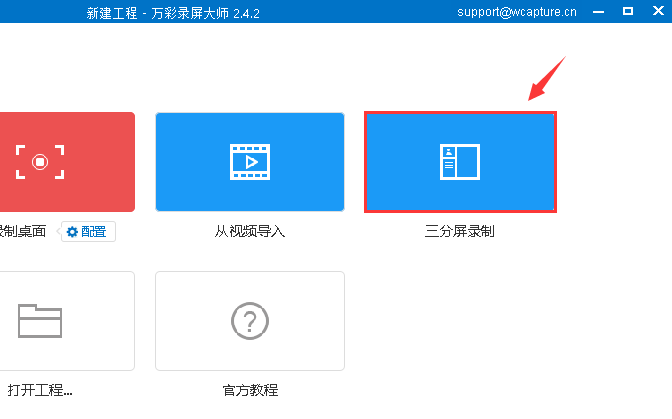
【▲图6】
那么操作步骤如下:
点击三分屏录制初始界面上端的“设置”图标,弹出“设置面板”窗口
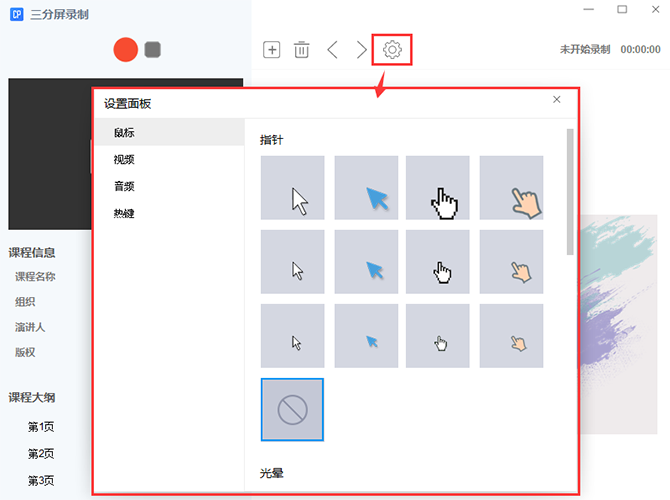
【▲图7】
在窗口选择“鼠标”,在窗口右侧依次单击选择指针形状,光晕形状,光晕点击形状即可
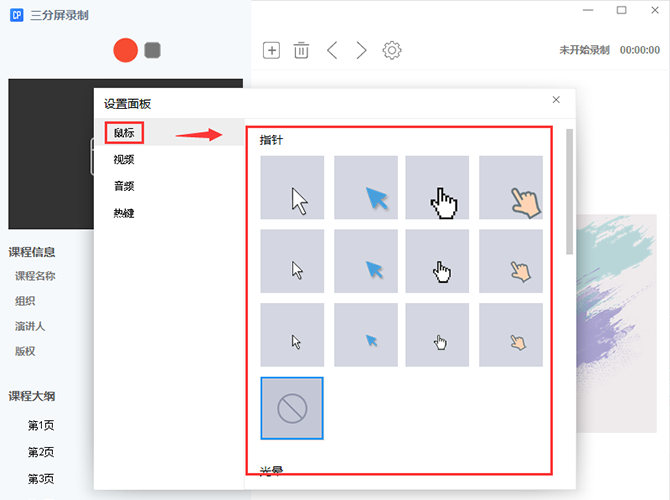
【▲图8】
以上就是万彩录屏大师自定义录制时鼠标形状介绍,希望大家喜欢。
关于《万彩录屏大师自定义录制时鼠标形状介绍》相关问题的解答楠栀小编就为大家介绍到这里了。如需了解其他软件使用问题,请持续关注国旅手游网软件教程栏目。





![[]](http://img.citshb.com/uploads/article/20240930/66fab518f25e6.jpg)
![藏海花南派三叔在线阅读[藏海花南派三叔小说全文免费阅读]](http://img.citshb.com/uploads/article/20240930/66fab5210d508.jpg)
![如何玩明白原神草体系角色[如何玩明白原神草体系的秘密]](http://img.citshb.com/uploads/article/20240930/66fab4df01c58.jpg)
![原神飞行挑战怎么通过[元神飞行挑战任务怎么做]](http://img.citshb.com/uploads/article/20240930/66fab4a5b7abd.jpg)
![讯飞听见录音转文字怎么用[讯飞听见录音时间设置]](http://img.citshb.com/uploads/article/20240930/66fab431c807d.jpg)




